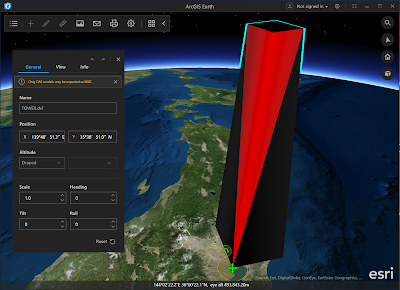ArcGIS Earth v.1.6 がリリースされました。
※投稿している間に、v.1.6.1 がリリースされていました (2017.09.04 追記)
2016/01 にv.1.0 がリリースされた当初から *.kml, *.kmz ファイルのインポートは可能でしたが、 その後バージョンアップを重ね、今回リリースされた v.1.6 ではさらに様々な3Dデータ形式にも対応しました。
・各バージョンごとの What's new はコチラ
・サポートされた3Dデータ形式の一覧はコチラ
ジオロケーション情報のない3Dモデルを配置する場合はどのようなことになるのか?SketchUp で作成したモデルを配置可能かどうか試してみました。
ArcGIS Earth は FREE で下記リンクからダウンロード可能です。( WIN のみ)
http://www.esri.com/software/arcgis-earth
比較のため、まずは位置を特定( SketchUp 側で「場所を追加」)して「ジオロケーション情報」を持った、 kmz ファイルを作成します。
出力した kmz ファイルを ArcGIS Earth で読み込みむ場合は、左上のメニューバーの「+」のプルダウンから 「Add files」 をクリックして、「Select files 」から kmz ファイルを指定します。(単純に kmz ファイルを ArcGIS Earth にドラッグ・ドロップも可能です)
特にデフォルト設定のままですが、モデルのスケール、配置場所、回転状況は問題なく取り込まれ、ArcGIS Earth 上のさまざまなレイヤにモデルを取り込んで、みて回ることができます。
位置情報を持たない、単なる3Dモデルデータの場合は、読み込みは同様ですが、取り込み後に「位置情報」「回転情報」「拡大・縮小率」を設定できます。
ArcGIS Earth が対応する3Dデータ形式のうち、 SketchUp でエクスポート可能なデータ形式は以下の通り多肢に渡ります。
*.3ds, *.dae, *.fbx, *.obj, *.dxf, *.stl, *.ifc
kmz の場合と同様に同じモデルをデフォルト設定のままで試してみました。結論としては現状 dae(collada) 以外の形式の場合はモデルの単位など調整の必要がある様です。
エクスポートするモデルは、配置するとき、座標の原点を基準とするので、扱いやすい様にモデルの中心あるいは端部などが原点となるようにしてからエクスポートしています。
各データ形式のそれぞれの取り込み結果は以下の通りです。
*.3ds の場合
テクスチャは取り込まれますが、スケーリングがNGです。超巨大な状況で取り込まれ、高さは地球の直径より大きくなってしまいました!
*.dae (collada) の場合
*.kmz がうまくいっているので当然なのかもしれませんが、テクスチャ・スケーリング共に問題なく配置可能です。
配置の基準に緑色の十字矢印カーソルが表示され、マウスでドラッグして配置します。また、十字矢印カーソルの近くに回転カーソルがあり、ここをマウスでクリックした場合は十字カーソル(原点)を中心とした回転となります。それぞれの状況はダイアログに数値で表示され、ダイアログから直接数値指定も可能です。ダイアログではまた、スケーリングファクターを0.1〜99.9の間で指定可能です。
(上記の画像では、原点位置がずれていたので、モデルのコーナーが原点となるように配置しなおして取り込み直しました。)
*.fbx の場合
テクスチャは取り込まれますが、スケーリングがNGです。*.3ds ほど超巨大ではないですが、それでもかなり巨大です。
*.obj の場合
同じく、テクスチャは取り込まれますが、スケーリングがNGです。上記に比べると小さいですが、まだまだ巨大です。
*.dxf の場合
テクスチャ情報がうまく伝わらず、スケーリングもNGです。(*.fbx と同程度?)
*.stl の場合
Trimble が公開している STL の import/export を可能にするプラグイン ( SketchUp STL )を利用してエクスポートしたデータです。テクスチャは伝わらず、スケーリングもNG、さらに座標軸の変更が必要です。
*.ifc の場合
SketchUp 側では特にモデルになにもタグ付けせず、そのまま IFC 出力しています。テクスチャ情報は伝わりませんでしたが、スケーリングは問題ありませんでした。
以上のとおり、kmz 形式以外のデータを SketchUp で作成して配置する場合は、とりあえず dae (collada) 形式が良さそうです。取り込み後スケーリングは調整可能ですが、指定できる範囲が、0.1〜99.9までとなっているので、dae 以外の場合は、モデルの単位や軸の向きなど事前の調整をしておくほうが良さそうです。
ちなみに、もちろん GoogleEarthPro にとりこんだ kmz は下記の通り問題ありません。
(ブラウザ版の新しい GoogleEarth はスケーリングがNG)
以上、色々試した結果です・・
ArcGIS Earth に関するその他のリンクなど・・
ArcGIS Earth の概要
http://learn.arcgis.com/ja/projects/get-started-with-arcgis-earth/
ArcGIS Earth による世界の探索
http://learn.arcgis.com/ja/projects/get-started-with-arcgis-earth/lessons/explore-the-world-with-arcgis-earth.htm
UI overview
http://doc.arcgis.com/en/arcgis-earth/get-started/ui-overview.htm
Keyboard Shotcuts Reference
http://doc.arcgis.com/en/arcgis-earth/get-started/keyboard-shortcuts.htm
2017年9月2日土曜日
ArcGIS Earth にモデルを配置
ラベル:
3ds,
ArcGIS Earth,
dae,
dxf,
Effect,
fbx,
GeoLocation,
GoogleEarth,
ifc,
kml,
kmz,
obj,
SketchUp,
STL
2017年5月12日金曜日
新しい GoogleEarth (Chrome版) にモデルを配置
2017年4月18日に公開された WEB(Chrome) 版の新しい GoogleEarth (ver.9.0.33.1) で、現状まだテスト機能ということですが、SketchUp でエクスポートしたモデルデータ (KMZファイル) を試しに取り込んでみました。
エクスポートした KMZ ファイルをまずアプリケーション版の GoogleEarthPro (ver.7.1.8.3036) で開き、 問題ないことを確認しました。
新しい GoogleEarth が公開されてからはアプリケーション版の GoogleEarthPro のレイヤに「新しいGoogleEarth」という項目が追加され、既定のブラウザが Chrome に設定されていれば、ここからブラウザ版に表示を切り替えできるようになりました。
新しい GoogleEarth で KML/KMZ ファイルを開くためには、まずサイドメニューを表示して「設定」でこの機能を有効にする必要があります。ここではその他に「測定単位」についても「m・km」として「保存」しておきます。
KMZ/KMLファイルを読み込む場所は、すこしわかりずらいですが、サイドメニューの「お気に入り」です。
「設定」で「KML ファイルのインポートを有効にする」設定をしていると、「お気に入り」に「KML ファイルをインポート」というリンクが表示されます。
ファイル自体はローカルな環境または、GoogleDrive から選択可能となっています。
表示は「KML ファイルをインポート」となっていますが、SketchUp から出力した KMZ ファイルも指定可能です。
ここまでの手順で特になにも問題ないはずなのですが、現状取り込まれた KMZ ファイルのモデルのサイズが約40倍となってしまいました。
1000/25.4=39.3700787... なので、もしかしたら単位の換算のバグなのかもしれません。「設定」で単位を「インチ・フィート」とした場合でも結果は変わらなかったので、現時点ではバグフィックスを待つ必要がありそうです・・・
サイドメニューに「フィードバック」があったので、ここからこの件についてスクリーンショット付きで報告してみました・・
2017年3月6日月曜日
SketchUp で OpenStreetMap [02]
2017年2月始めに PlaceMaker ( $249.00 > $199)がリリースされました。
リリース前に SketchUp のフォーラムで直接開発者から問い合わせを受取り、日本語訳の協力することとなり、ベータ版を試用しながら、日本語のリソースを作成したので、日本語環境でインストールするとメニューは日本語表示されます。
前回ポストした CADMAPPER と同様に、PlaceMaker も OpenStreetMap にアクセスしてデータを3Dモデルに変換します。 CADMAPPER はブラウザ上の地図から範囲を指定して3Dデータの生成を依頼して、ファイルとして DXF, SKP をダウンロードしますが、 PlaceMaker は SketchUp にプラグインとしてインストールして直接操作します。
-->
PlaceMaker には、上記の他に DigitalGlobe が提供する解像度の高い衛星写真画像を地形面にテクスチャとして取り込むこともできるようになっています。
(実際の画像は取り込む前にこちらから確認可能です)
この画像を取り込むためには、本来、DigitalGlobe との有料の契約が必要なのですが、PlaceMaker ユーザは、毎月250タイルまでという制限があるものの、年間3000タイルクレジットを使い、クレジットの有る限り、特別な契約の必要もなく、フリーで高解像度衛星写真画像を取込可能です。
このタイルの単位は、例えば 2kmx2km のエリアの画像を一番解像度を高くして取り込もうとした場合、指定したエリアとタイルのグリッドが完全には一致させることは難しいため、7x7=49タイル消費することになります。1月あたり、2kmx2km のエリアを5回までなら無料ということです。また、解像度の段階は4段階(低・中・高・最高)あるので、例えば一番低い解像度でよければ、2kmx2km のエリアは1タイルでカバーできます。さらに、250タイル使いきったら終わりということではなく、毎月月末にリセットされるのでライセンスを購入すれば永続的に月250タイルのダウンロードが可能ということです。追加でタイルが必要となった場合は、別途5003000タイルを $99.00 で購入も可能ですし、使う頻度が多い場合はライセンスを複数購入するという判断もできるかもしれません。
※Ver.2 から年間サブスクリプション方式となったため、加筆修正しました。
リリース前に SketchUp のフォーラムで直接開発者から問い合わせを受取り、日本語訳の協力することとなり、ベータ版を試用しながら、日本語のリソースを作成したので、日本語環境でインストールするとメニューは日本語表示されます。
前回ポストした CADMAPPER と同様に、PlaceMaker も OpenStreetMap にアクセスしてデータを3Dモデルに変換します。 CADMAPPER はブラウザ上の地図から範囲を指定して3Dデータの生成を依頼して、ファイルとして DXF, SKP をダウンロードしますが、 PlaceMaker は SketchUp にプラグインとしてインストールして直接操作します。
CADMAPPER と PlaceMaker の比較をしてみました。
| CADMAPPER | PlaceMaker | |
| アプリケーション コスト |
$0.00 | (1年間のサブスクリプション) |
| データコスト | 00
~ 01km2未満 : $0.00 01 ~ 02km2未満 : $6.00 63 ~ 64km2未満 : $43.20 1km2 あたりの単価 $0.60 |
$0.00 |
| データ形式 | DXF(3D), SKP(8, 2013~2016) | SKP(2016, 2017, 2018) |
| 1回の最大取込範囲 | 最大 64km2 | 最大 約2km x 2km (SketchUp による) |
| 高解像度の画像取込 | なし | 年間で3000タイルクレジット付属 3000タイル/$99.00で追加購入可 |
| 道路 highway |
4種類の幅を指定 roads_1 : highways roads_2 : major roads roads_3 : minor roads roads_4 : footpaths 個別のパスとして 分割して取り込まれる |
6種類および車線幅を指定 主要道路 : motorway 一般道路 : trunk, primary, secondary, tertiary 住居系道路 : residential サービス道路 : service 未分類 : unclassified 車線幅 : lane width 小道 : footway, bridleway, step, path 地形面(サーフェス)とマージオプション有り 道路面としてマージされて取り込まれる |
| 3D建物 building |
高さ設定がない場合の高さ指定 | 高さ設定がない場合の高さ指定 階高設定(階数指定されている場合) 高さをランダム化オプション有り マテリアルを読込オプション有り 地形(サーフェス)上に配置オプション有り |
| 水面 | あり | あり |
| 樹木 | なし | あり(コンポーネント配置) |
| GoogleStreetView との同期 |
なし | あり(PlaceMakerツアー) |
| Revit 取込用に保存 | なし(ver.8 形式は取込可) | あり(ver.8 形式で書き出し) |
| レイヤ分類 | buildings coastline contours parks railways raod_1 road_2 road_3 road_4 topography water |
Location
Snaps Location Terrain PM - 小道 PM - 小道線 PM - 建物 PM - 樹木 PM - 水面 PM - 画像 PM - 道路 PM - 道路線 |
| シーン設定 | なし | PM
- 全て PM - 道路 PM - 道路線 PM - 小道 PM - 小道線 PM - 樹木 PM - 建物 PM - 水面 PM - 画像 |
大きな違いとしては、PlaceMaker では取り込んだ道路が面として結合されていることと、オプションで指定すると、その道路を地形面とも結合してくれるので、そのまま道路と敷地の境界でテクスチャを貼り分ける事ができることです。CADMAPPER からダウンロードしたデータはセグメントごとに細かく分割されているので、これを加工することと比べると、かなりの時間の節約ができそうです。
CADMAPPER の道路は分割されて個別にグループ化されている
PlaceMaker の道路は結合されている
いずれにしても、OpenStreetMap の「道路」の情報は、「線」で表現されていて、「道路幅」の情報までは持っていないため、正確性はありません。それぞれ、 タグで分類されたさまざまな「道路」についておおまかに4〜6種類の道路幅を指定して、「線」を「幅」を持った「道路(面)」としてモデリングしています。
日本の場合は、「基盤地図情報」サイトから、 別途「道路」の情報はベクトルデータとして取り込むこともできるので、これらを組み合わせて利用することもできそうです。
日本の場合は、「基盤地図情報」サイトから、 別途「道路」の情報はベクトルデータとして取り込むこともできるので、これらを組み合わせて利用することもできそうです。
「建物」の情報は OpenStreetMap ではその外形線と、「高さ」または「階数」などの情報があり、これらがタグで指定されていると、その通りの「高さ」で自動的にモデリングしてくれます。「高さ」「階高」などの指定がなく、単に形状だけの2Dデータの場合は、まとめて指定した「高さ」でモデリングしてくれるような設定もあります。
OpenStreetMap からモデリングする場合の最大の特徴は、もし、対象エリアに希望する情報が整っていない場合、アカウントを登録すれば自分で OpenStreetMap を編集できてしまうことにあるのではないかと思います。
試したところでは、建物形状を、ブラウザのエディタで書き込んでから、ほとんどタイムラグなく、PlaceMaker でその結果を取り込む事ができました。
正確性はないとしても、周辺環境としてのコンテクストをゼロから入力することと比べると、あまり待たされることなくモデリングしてくれる効果はかなり大きいと思います。
PlaceMaker には、上記の他に DigitalGlobe が提供する解像度の高い衛星写真画像を地形面にテクスチャとして取り込むこともできるようになっています。
(実際の画像は取り込む前にこちらから確認可能です)
この画像を取り込むためには、本来、DigitalGlobe との有料の契約が必要なのですが、PlaceMaker ユーザは、
このタイルの単位は、例えば 2kmx2km のエリアの画像を一番解像度を高くして取り込もうとした場合、指定したエリアとタイルのグリッドが完全には一致させることは難しいため、7x7=49タイル消費することになります。
※Ver.2 から年間サブスクリプション方式となったため、加筆修正しました。
登録:
投稿 (Atom)